Comment récupérer votre PC en utilisant un appareil Android

Le système d'exploitation de votre PC est tombé en panne et la seule chance de récupération est un fichier ISO flashé sur une clé USB..
Mais si vous n'avez pas de PC de rechange pour créer un support d'installation, ne vous inquiétez pas. Android vous a couvert. Voici comment récupérer votre PC en utilisant votre téléphone ou votre tablette.
Votre PC est toast: et maintenant?
Nous sommes tous passés par là: votre PC ne se charge pas. Peut-être le système d'exploitation a-t-il été compromis par un virus ou le disque dur est en panne et doit-il être remplacé? Vous devez récupérer des données, mais vous ne pouvez pas graver un disque de récupération..
Vous pensez peut-être que votre PC est le seul appareil capable de télécharger et de graver des fichiers ISO (images de disque enregistrées en tant que fichier unique). Ou est-ce?
Si vous avez un téléphone ou une tablette Android sous Android 3.1 ou une version ultérieure, l'appareil prend probablement en charge la prise en charge USB On-The-Go (OTG) Qu'est-ce que l'USB OTG? 5 façons géniales de l'utiliser sur Android Qu'est-ce que USB OTG? 5 façons cool de l'utiliser sur Android Qu'est-ce que USB OTG et comment l'utiliser sur Android? Nous expliquons la fonctionnalité et les nombreuses façons de l’utiliser. Lire la suite . Cela signifie que vous pouvez connecter des périphériques USB à votre téléphone ou à votre tablette. Cela inclut une souris, un clavier ou même un périphérique de stockage USB.
C’est le chemin que vous pouvez utiliser pour récupérer votre PC. Téléchargez le fichier ISO du disque de récupération, connectez le périphérique USB à votre tablette ou à votre téléphone et gravez le fichier ISO à l'aide d'une application dédiée..
Vous avez probablement remarqué que le port USB de votre appareil Android est plus petit que le connecteur de votre clé USB. Nous en traiterons en temps voulu.
Utiliser Android comme un PC
Si vous avez un téléphone ou une tablette Android à proximité, tant qu'il prend en charge OTG, vous avez de bonnes chances de l'utiliser pour réparer votre PC..
Mais attendez: avez-vous diagnostiqué le problème? Avant de procéder à la récupération, utilisez un moteur de recherche pour vérifier le problème du démarrage. Windows 10 ne démarre-t-il pas? Essayez ces 12 solutions pour remettre votre PC en marche Windows 10 ne démarre pas? Essayez ces 12 solutions pour que votre PC fonctionne à nouveau. Un ordinateur qui ne peut pas démarrer est inutile du tout. Découvrez ces correctifs utiles qui peuvent restaurer votre PC en action. Lire la suite . Pensez aux symptômes, à ce que votre PC a fait avant de s’être écrasé et à la durée du problème. Cette approche vous aidera à choisir le chemin à suivre ultérieurement lors de la gravure d’un fichier ISO..
Par exemple, vous pourriez avoir besoin d'un disque de récupération dédié ou simplement d'une nouvelle version de votre système d'exploitation préféré. Cependant, en cas de doute, optez pour le disque de récupération. Tant que votre appareil Android a suffisamment d’espace de stockage, 3 façons d’obtenir plus de stockage sur Android avec une carte microSD 3 façons d’obtenir plus de stockage sur Android avec une carte microSD Les cartes microSD sont un excellent moyen d’ajouter du stockage sur votre appareil Android - mais vous devez connaître ces astuces! Lisez-en plus, trouvez un fichier ISO d’image disque convenable et téléchargez-le. Si vous manquez d'espace, essayez une toute petite distribution Linux. 7 Les plus petits Distros Linux nécessitant presque aucun espace. 7 Les plus petits Distros Linux nécessitant presque aucun espace. Êtes-vous à court d'espace disque? Une solution consiste à installer une très petite distribution Linux. Je ne sais pas lequel choisir. Nous les avons testés pour que vous n'ayez pas à le faire! Lire la suite .
Assurez-vous d'utiliser votre réseau domestique pour cela, plutôt que l'internet mobile. Le téléchargement d’un système d’exploitation nécessitera plusieurs giga-octets de données, ce qui pourrait gruger l’intégralité de votre forfait mobile.
Créer un support ISO amorçable avec une application
Une fois que vous avez téléchargé l'ISO que vous souhaitez, vous aurez besoin d'un outil pour le graver. Plusieurs sont disponibles, mais l'un des plus cohérents est ISO 2 USB.
Cependant, pour utiliser cela, vous aurez également besoin d'un adaptateur OTG. C’est un câble abordable que vous pouvez acheter chez les revendeurs de téléphones portables ou en ligne..
UGREEN Micro USB 2.0 Câble OTG On The Go Adaptateur Micro USB à femelle USB pour Samsung S7 Edge S4 S3 S3, LG G4, Télécommande Dji Spark Mavic, Tablettes pour smartphone Android Windows 4 pouces (Noir) Câble UGREEN Micro USB 2.0 OTG Adaptateur Mâle Micro USB vers USB Femme pour Samsung S7 Edge S4 S3, LG G4, Télécommande Dji Spark Mavic, Tablettes pour smartphone Android Windows 4 pouces (Noir) Acheter maintenant sur Amazon $ 6.29
Une fois connecté à votre téléphone, le câble de l'adaptateur OTG vous permettra de connecter un lecteur flash USB. Vous pouvez écrire votre image ISO téléchargée sur cette destination..
Commencez par connecter le lecteur USB via le câble OTG, puis appuyez sur le premier Choisir bouton. Choisissez votre clé USB, puis passez à la seconde Choisir bouton pour choisir le fichier ISO. Assurez-vous d'accepter les demandes d'autorisations d'Android tout au long de il vous sera demandé d'autoriser l'accès à vos fichiers multimédias, ainsi qu'au lecteur USB.
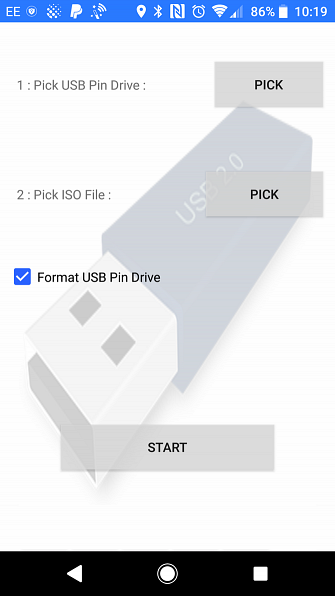
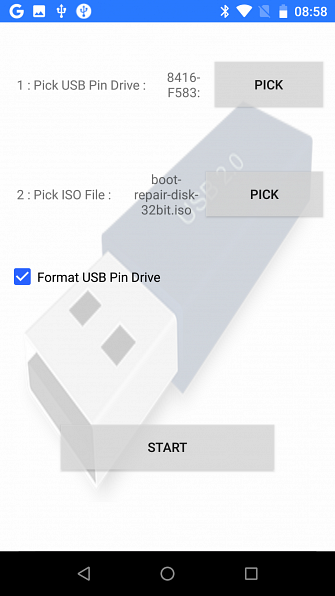
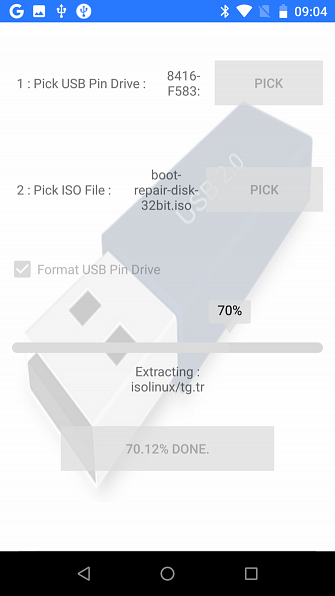
Avec les deux sélectionnés, vous pouvez ensuite appuyer sur Début pour commencer à écrire les données. Cela ne devrait pas prendre beaucoup de temps; Ceci fait, retirez le périphérique USB, insérez-le dans votre PC et lancez la récupération. N'oubliez pas de changer l'ordre de démarrage dans le BIOS de votre ordinateur Comment changer l'ordre de démarrage sur votre PC (pour pouvoir démarrer à partir de l'USB) Comment modifier l'ordre de démarrage sur votre PC (afin de pouvoir démarrer à partir de l'USB) Apprenez à modifier le démarrage ordre de votre ordinateur. C'est important pour résoudre les problèmes et peaufiner les réglages, et c'est beaucoup plus facile que vous ne le pensez. Lire la suite pour activer le démarrage à partir d'USB.
Transformer un téléphone dans un environnement Linux amorçable
Si vous ne disposez pas d'un lecteur flash USB ou d'un câble USB vers OTG, mais avez un appareil Android rooté, vous pouvez essayer une approche alternative.
DriveDroid est un utilitaire utile qui vous permet de démarrer votre PC directement via un câble USB en utilisant n’importe quel fichier ISO ou IMG stocké sur votre téléphone. Vous avez juste besoin de votre smartphone ou tablette Android et d'un câble adapté - aucun lecteur flash requis.
DriveDroid est disponible en options gratuites et payantes.
Il est important de noter que c'est seulement une option pour les appareils enracinés. Même dans ce cas, certains téléphones peuvent ne pas fonctionner comme prévu en raison des particularités du noyau.
Notez également que cette solution nécessite la prise en charge du stockage de masse USB sur votre appareil. Alors que les versions modernes d’Android ne prennent pas en charge le stockage de masse USB, le site Web de DriveDroid indique que “DriveDroid a différentes méthodes pour activer le stockage de masse.”
Comment récupérer un PC en utilisant DriveDroid
Après avoir installé DriveDroid, allez sur un ordinateur de bureau et téléchargez l’ISO que vous prévoyez d’utiliser pour la récupération..
Exécutez DriveDroid et Subvention autorisations root. Ensuite, cliquez sur le Télécharger et sélectionnez un système d'exploitation à télécharger sur votre téléphone. Une vaste sélection est disponible, d'Ubuntu à ZorinOS, Tiny Linux, Gentoo, Arch Linux et d'autres distributions Linux.
Cependant, si vous essayez de récupérer votre PC, les meilleures options sont disquette de réparation, ou CloneZilla si vous avez besoin de cloner le contenu de votre disque dur mourant.
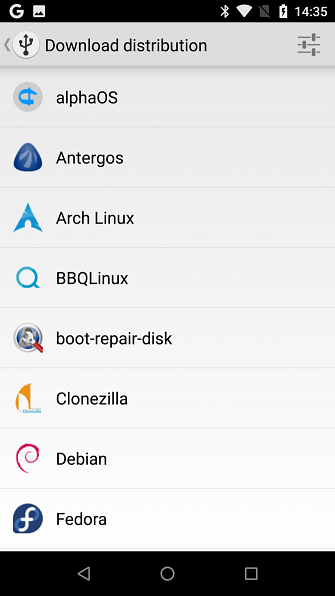
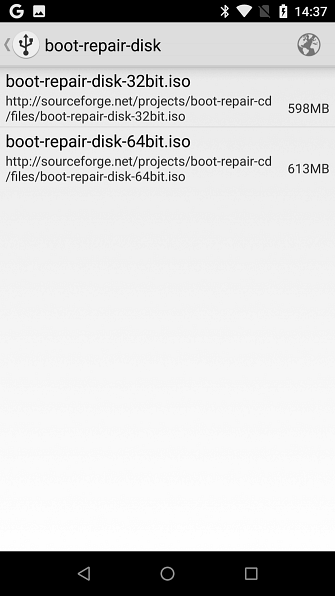
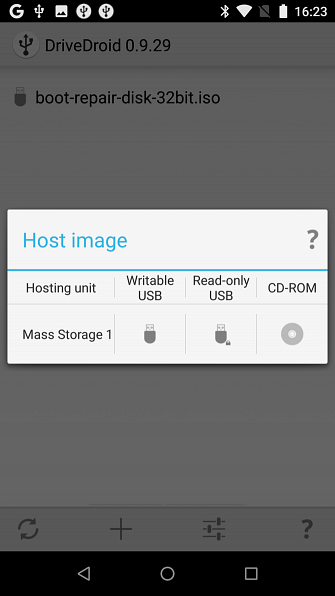
Notez que lorsque vous sélectionnez un système d'exploitation, vous avez une version à sélectionner. Il s’agit généralement d’une version récente, en versions 32 bits ou 64 bits. Procédure de choix entre les systèmes d’exploitation Windows 32 et 64 bits. Procédure de choix entre les systèmes d’exploitation Windows 32 et 64 bits. Lorsque vous installez Windows, peut choisir entre les versions 32 bits et 64 bits du système d'exploitation. Nous vous aidons à choisir la version qui vous convient. Lire la suite . Assurez-vous de sélectionner le système d'exploitation qui convient à la version du PC que vous essayez de récupérer..
Une fois le système d’exploitation sélectionné, patientez pendant le téléchargement sur votre appareil Android. Le fichier ISO sera enregistré dans le dossier Téléchargements, mais apparaîtra également sur l'écran principal de DriveDroid. Sélectionnez l'ISO, puis patientez pendant que les options sont affichées. Choisir stockage USB standard, stockage USB en lecture seule, ou CD ROM. Cela déterminera le comportement de l'ISO lorsque vous redémarrez votre ordinateur..
Vous pouvez ensuite connecter le périphérique Android à votre PC et redémarrer. Tant que l'écran de sélection de démarrage de votre ordinateur est configuré pour utiliser par défaut les périphériques USB, le système d'exploitation téléchargé démarrera à partir de votre téléphone. Vous pouvez ensuite l'utiliser pour restaurer votre PC, ou même installer un tout nouveau système d'exploitation..
Deux options pour récupérer votre PC avec Android
Si votre PC est en panne, vous pouvez installer un nouveau système d'exploitation ou exécuter un environnement de récupération grâce à Android. Deux options solides sont disponibles:
- ISO 2 USB: vous permet de graver un fichier ISO directement sur un lecteur flash USB via USB-OTG.
- DriveDroid: vous permet de stocker des fichiers ISO amorçables sur Android.
A présent, vous devriez avoir soit une clé USB avec une image disque installée, soit un périphérique Android avec un ou plusieurs ISO prêts à démarrer votre PC.
Vous avez toujours des problèmes? Essayez une autre option de récupération. Si vous finissez par avoir accès à un deuxième ordinateur, suivez notre guide pour sauvegarder vos données lorsque votre ordinateur ne démarre pas. Comment sauvegarder des données depuis un ordinateur qui ne démarre pas Comment sauvegarder des données depuis un ordinateur qui a gagné t Boot Lorsque votre ordinateur ne démarre pas, vos données risquent de rester là. Voici comment installer Linux sur un lecteur flash USB amorçable pour récupérer vos fichiers. La prochaine fois, gardez une copie de sauvegarde. Lire la suite .
Explorez plus sur: Conseils Android, Récupération de données, Live CD, Restaurer les données.


